Come utilizzare la funzione ricevuto in Excel
In questo articolo, impareremo come utilizzare la funzione RICEVUTO in Excel.
La funzione RICEVUTO calcola l’importo che si riceve a scadenza per un’obbligazione con un investimento iniziale (titolo) e un tasso di sconto, non ci sono pagamenti periodici di interessi.
RICEVUTO = investimento / (1 – sconto * DIM / B)
Qui B è il numero di giorni in un anno, a seconda della base annuale e DIM è il numero di giorni dall’emissione della scadenza.
La funzione RICEVUTO è una funzione finanziaria incorporata che restituisce l’importo RICEVUTO alla scadenza per un titolo completamente investito.
Sintassi:
=RECEIVED (settlement, maturity, investment, discount, [basis])
Liquidazione: Data di regolamento del titolo Scadenza: Data di scadenza del titolo. La data di scadenza è la data in cui il titolo scade.
Investimento: importo investito nello sconto del titolo: Base del tasso di sconto del titolo: [opzionale] Base del conteggio dei giorni. Il valore predefinito è 0.
|
Basis |
Day count basis |
|
0 |
US (NASD) 30 / 360 |
|
1 |
actual / actual |
|
2 |
actual / 360 |
|
3 |
actual / 365 |
|
4 |
European 30 / 360 |
Comprendiamo questa funzione utilizzandola in un esempio.
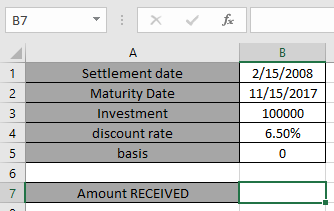
Qui abbiamo i valori per calcolare l’importo ricevuto alla scadenza con un investimento iniziale (titolo) e un tasso di sconto per un’obbligazione avente una data di regolamento e una data di scadenza.
Usa la formula:
=RECEIVED(B1, B2, B3, B4, B5)
B1: Data di regolamento del titolo B2: Data di scadenza del titolo. La data di scadenza è la data in cui il titolo scade.
B3: importo dell’investimento nel titolo B4: tasso cedolare annuale del titolo B5: 0 specifica il metodo di conteggio dei giorni scegli US (NASD) 30/360. [Opzionale]
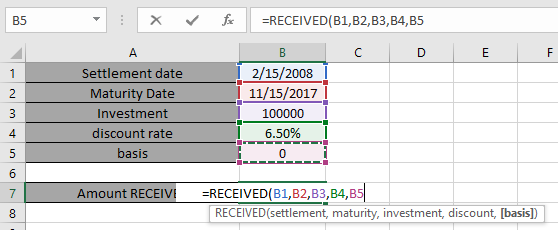
Qui tutti gli argomenti della funzione sono dati come riferimento di cella.
Nota: le date nella formula devono essere inserite utilizzando il riferimento di cella o la funzione DATA. Il formato della data di Excel crea #VALORE! errore durante l’elaborazione dei risultati. Usa il riferimento di cella o la funzione DATA in Excel mentre prendi la data come input per la funzione Ora premi Invio per ottenere l’importo RICEVUTO alla scadenza
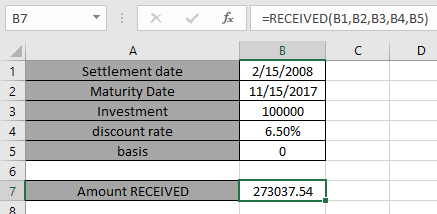
L’importo RICEVUTO è 273.037. * 54 Nota:
-
Excel memorizza le date come numero di serie e viene utilizzato nel calcolo dalla funzione. Quindi si consiglia di utilizzare le date come riferimento di cella invece di fornire un argomento diretto alla funzione.
-
La liquidazione, la scadenza e la base degli argomenti vengono troncate a numeri interi.
-
La funzione restituisce il #VALORE! Errore se la data di regolamento e la data di scadenza non sono un formato di data valido.
-
La funzione restituisce il #NUM! Errore se:
-
L’investimento è minore o uguale a zero. Investimento 0.
-
Lo sconto è minore o uguale a zero. sconto 0.
-
Se il valore della base dell’argomento è <0 o> 4. .. Se liquidazione a scadenza.
-
Spero che tu abbia capito come utilizzare la funzione RICEVUTO e la cella di riferimento in Excel. Esplora altri articoli sulla funzione Excel qui. Non esitare a esprimere la tua domanda o il tuo feedback per l’articolo precedente.
Articoli correlati
link: / excel-financial-formulas-excel-pv-function [Come usare la funzione PV in Excel]
link: / excel-financial-formulas-excel-npv-function [Come usare la funzione NPV in Excel]
link: / excel-financial-formulas-excel-fv-function [Come usare la funzione FV in Excel]
link: / excel-financial-formulas-excel-ipmt-function [Come usare la funzione IPMT in Excel]
link: / excel-financial-formas-simple-interest-formula-in-excel [Simple interest formula in Excel]
link: / excel-formule-finanziarie-formule-per-calcolare-pagamenti-prestiti-in-microsoft-excel [Come calcolare gli interessi su un prestito]
link: / excel-financial-formas-how-to-use-xnpv-function-in-excel [Come usare la funzione XNPV in Excel]
link: / excel-financial-formulas-excel-rate-function [Come usare la funzione TASSO in Excel]
Articoli popolari
link: / lookup-formas-vlookup-by-date-in-excel [Vlookup per data]
link: / tips-inch-to-feet [Converti pollici in piedi e pollici in Excel 2016]
link: / excel-text-editing-and-format-join-first-and-last-name-in-excel [Join first and last name in excel]
link: / counting-count-cells-which-match-a-or-b [Conta le celle che corrispondono ad A o B]